Så konfigurerar du DNS-inställningar på DD-WRT-routrar
Om du äger en DD-WRT-router vet du förmodligen att du kan låsa upp routerns fulla potential. Jag talar om att installera ett VPN på din DD-WRT-router och så många fler saker du kan göra nu. Tja, full potential uppnås inte om du inte vet hur du ändrar DNS-inställningar också. Oroa dig inte, den här guiden nedan visar exakt hur du gör det.
Hur man ändrar DNS-inställningar på DD-WRT-routrar
DD-WRT-routrar och DNS
En DD-WRT-router är en router som har haft en speciell firmware som heter DD-WRT installerad på den. DD-WRT är en Linux-baserad alternativ OpenSource-firmware som är lämplig för en mängd olika WLAN-routrar för att förbättra deras prestanda och funktioner. Först är det så mycket annorlunda än den router din ISP ger dig när du köper ett bredbandsavtal. För det andra, när du har DD-WRT på din router, kommer du att förbättra din trådlösa routers stabilitet, sekretess, och viktigast av allt, din nätverkssäkerhet. Du kan till och med enkelt installera ett virtuellt privat nätverk på din router när det är märkt som DD-WRT.
Blinkar en router med DD-WRT kan vara ganska skrämmande. Det är därför de flesta som inte har teknisk kunskap bara köper en förblixt.
För att komma till DNS-delen. Förkortning för Domain Name System, DNS är telefonboken för internet. När du går in på en specifik webbplats i din webbläsare får orden du skrev innan du trycker på “Enter” -knappen riktas till en DNS-server. När de är där översätts de till IP-adress och skickas tillbaka till din webbläsare för att sidan ska laddas. Du ser datorer inte förstår språket vi säger, de använder siffror som vi kallar IP: er. Det är vad som händer bakom kulisserna varje gång du försöker komma åt en webbsida. Att ändra din DNS på vilken enhet som helst kan också vara mycket fördelaktigt när det gäller att använda internet. Innan jag berättar hur du gör det, ta en titt på de bästa DNS-servrarna du kan använda:
- Google
- 8.8.8.8
- 8.8.4.4
- OpenDNS:
- 208.67.222.222
- 208.67.220.220
Steg 1: Skaffa din routers IP-adress
Ok, så om du har kontrollerat hur man flashar din router med DD-WRT, du är förmodligen lite vågig just nu. Oroa dig inte, när du är klar med det eller om du redan har en blinkad, blir processen inte enklare. Att byta DNS på din router är en enkel uppgift. Allt du behöver göra är att följa stegen nedan beroende på din metod.
Först måste du få din routers IP för att få åtkomst till dess DNS-inställningar. Jag har gett dig ett genomgång på både PC och Mac. Kolla in dem och följ stegen enligt vilken enhet du använder.
Hämta din routers IP på MacOS
På en Macintosh bör processen endast ta några minuter. Inga tekniska färdigheter krävs, ta en titt:
- Klicka på på din Mac på Apple-skylten längst upp till vänster på skärmen.
- Välj Systeminställningar.
- Gå över till Nätverk.
- Klicka nu på Avancerad.
- Välj TCP / IP. Din routers IP ska vara där pilen pekar.
Skaffa routerns IP på Windows PC
Att få din routers IP på en Windows-PC är lite svårare än på Mac. Du måste ange några saker här och där innan du lär känna IP-adressen. Oroa dig inte, jag guidar dig igenom det. Följ stegen nedan:
- På din bärbara dator, gå över till “Kommandotolken”.
- Skriv in följande: “ipconfig”. Använd inte offerten.
- Du ser informationen om ditt nätverk framför dig.
- Din routers IP ska ligga bredvid Huvudingång.
Steg 2: Ändra DNS på din DD-WRT-router
Nu när du har din routers IP-adress kan du enkelt ändra DNS-inställningarna. Stegen du ska följa är ganska enkla, så ströva inte om att inte förstå vad du ska se. Du behöver inte vara tekniskt kunnig för att ta bort detta. Låt oss göra det, ska vi?
- Öppna den webbläsare du känner dig bekväm när du använder.
- Gå till din routers inställningssida. Du kan göra det genom att skriva in routerns IP-adress som du just har fått i webbläsarens adressfält.
- Du blir ombedd att logga in med dina referenser. Skriv in användarnamn och lösenord. Om de fortfarande är som standard är det mestadels “admin”.
- Detta tar dig till din DD-WRT-routers hemsida.
- När du är där trycker du på Setup och sedan Basic Setup.
- Nu bläddrar du ner på sidan så ser du området Inställningar för nätverksadressserver.
- Det finns tre fält med namnet Statisk DNS 1 och Statisk DNS 2.
- Ange dina önskade DNS-servrar.
- Slutligen bläddra nedåt och klicka på “Apply Settings”.
- Du är klar. Du har ändrat DNS-servrar på din DD-WRT-router.
Topp 5 DD-WRT-routrar
Om du inte känner dig igenom DD-WRT-routrar, har jag valt de bästa du kan få för att höja din internetupplevelse. Kolla in dem nedan:
- Netgear R7000
- Netgear R6400V2
- Linksys WRT3200ACM
- Asus RT-AC5300
- Asus RT-AC56U
- Linksys WRT1200AC
- Netgear R9000
Varför ändra DNS-servrar på DD-WRT-routrar
Du får många fördelar med att ändra dina DNS-inställningar på din router. När du prenumererar på någon internettjänst tilldelar din internetleverantör dig automatiskt flera inställningar, inklusive DNS-servern du använder när du kommer åt internet. Men om en Internetleverantör inte investerar mycket på sina servrar kan du kanske stöta på vissa problem, särskilt snabbt. Låt oss titta på vilken manuell konfigurering av DNS som kan gynna dig i framtiden.
Anslutningshastighet
Har du någonsin sett en plötslig minskning av din internetanslutning? Ni vet alla och säger det när det händer: “Det finns en överbelastning”. Ja, din ISP: s servrar kan lätt överbelastas särskilt om det inte finns många ISP: er i ditt land. När du ändrar din DNS-server kanske du hamnar i en anslutning där det inte finns några topptimmar.
Föreställ dig till exempel att du ansluter till en DNS-server där nattetid är topptid i ditt land? Detta innebär att alla i den regionen sover och att du kan ströva fritt på internet utan att ha några latenta problem. Det är i den tekniska världen. Men i själva verket märker du inte mycket skillnad, men din webbsida kommer att laddas mycket snabbare än när du arbetade på din ISP: s servrar.
Få åtkomst till geo-begränsat innehåll
Nu kan det inte göras genom att bara ändra DNS-servern. Du måste investera i en smart DNS-proxytjänst för att ta bort den. Du kanske vill att jag ska rensa saker först. Strömningskanaler är tillgängliga över hela världen men ändå begränsade till den egna regionen. Med andra ord, strömningstjänster tillåter bara visst innehåll i specifika länder. Det vanligaste sättet att verkställa dessa begränsningar är att undersöka tittarens IP-adress och försöka bestämma den exakta platsen.
Smart DNS är sammanslagningen av DNS-servrar och taktiskt lokaliserade proxyer. Den raderar en del av din internettrafik som hjälper till att lura kanalen till att tänka att du kommer åt sin webbplats från dess land. Som ett resultat har du full tillgång till kanalens innehåll trots att du fysiskt ligger utanför dess täckningsområde. Nu är inte alla smarta DNS-tjänster klar för uppgiften. Det är därför jag gick vidare och granskade 3 av bästa smarta DNS-tjänster där ute. Observera att två av dem är rena VPN-leverantörer. Här är de:
ExpressVPN
ExpressVPN är en av världens största VPN-leverantörer. De erbjuder en stor mångfald när det gäller geografin på dess servrar. Vi talar mer än 2000 servrar i 94 länder. Dessutom har VPN ett enkelt och användarvänligt gränssnitt. Du behöver inte vara så tekniskt medveten om du kan arbeta med sina kunder oavsett vilken plattform du använder.
När det gäller MediaStreamer är det välkänt att låsa upp hundratals kanaler utan ett bakslag. De ger dig all information du behöver för att ställa in deras Smart DNS-tjänst på din enhet. Oroa dig inte, de har din rygg. Om du inte gillar deras tjänst (det tvivlar jag på) kan du be om återbetalning om en 30-dagarsperiod inte har gått.
BulletVPN
BulletVPN, baserat i Estland, är verkligen ganska snabbt när du talar om hastighet. Oavsett om man blockerar geo-begränsade tjänster som Netflix eller kringgår regeringskontrollerade filter kan denna VPN göra allt med lätthet. En sak som får detta VPN ett steg tillbaka är att det bara har servrar i 30 länder, vilket är lite litet jämfört med andra VPN där ute.
Vi talar dock om Smart DNS Proxy och denna VPN-leverantör har en heck of a service. Dussintals kanaler kan vara inom ditt grepp om du väljer att investera i BulletVPN.
Unlocator
Unlocator erbjuder en smart DNS-tjänst som ingen annan om du vill låsa upp strömningskanaler. Det danska företaget erbjuder en 7-dagars rättegång som inte inkluderar att du måste lämna dina kreditkortsinformation.
Du kommer att upptäcka att tjänsten erbjuder ett snabbt sätt att avblockera medietjänster som innehåller mer än 233 kanaler runt om i världen. Jag talar om sådana som Hulu, Netflix, ABC, Disney Movies Anywhere, ESPN, Sky och Spotify. Kolla in deras webbplats för en fullständig lista över tjänster som stöds. Om du gillar deras tjänst kan du följa installationsguiderna som erbjuds på webbsidan för att hjälpa dig med konfigurationen.
Är det säkert men?
Det är inte så att de inte är säkra, de lägger bara inte till något extra till din anslutning. Smart DNS är ett verktyg för att kringgå regionala begränsningar, period. Om du letar efter extra säkerhet är ett VPN vägen att gå.
VPN: er ger överlägsen integritet över proxyer eftersom VPN krypterar trafik och döljer din riktiga IP-adress. Skyddsdelen går endast till VPN: er. Oavsett hur säker servern du använder med Smart DNS är, får du inte det extra skyddsskiktet som vi alla behöver när vi har tillgång till internet. Det är mycket svårare eller nästan omöjligt för din Internetleverantör att se vad du gör i en krypterad VPN-tunnel.
Så om du är en säkerhetsfreak som är väl medveten om farorna med internet idag, föreslår jag att du använder ett VPN istället. Om du bara är här för att strömma är Smart DNS det bästa alternativet eftersom inget fall i anslutningen inträffar eftersom du inte kommer att kryptera dina data. För att hjälpa dig mer i din sökning efter bästa VPN för DD-WRT-routrar, kolla tabellen nedan.
Hur man konfigurerar DNS på DD-WRT-routrar – Slutliga tankar
Där har du det. Nu kan du bryta dig loss från vad din Internetleverantör påförde dig i det ögonblick du sa “Jag håller med” och “Anslut”. DD-WRT-routrar är till stor hjälp när det gäller att installera programvara utan att behöva gå igenom de irriterande tekniska grejerna. Ändra dina DNS-inställningar och njut av en helt annan internetupplevelse från och med nu.




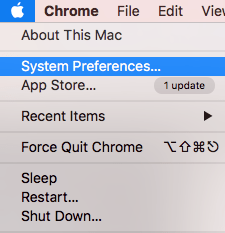
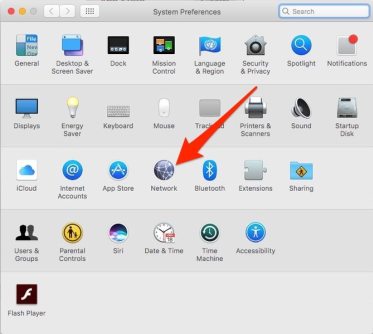
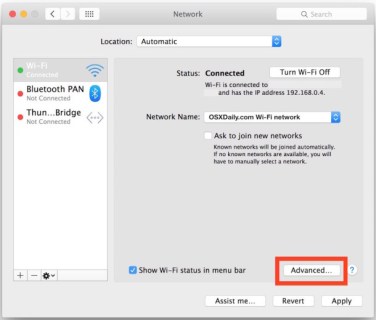
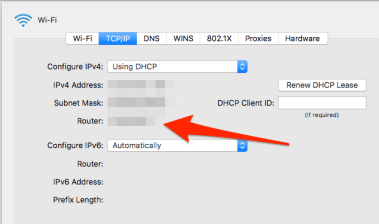
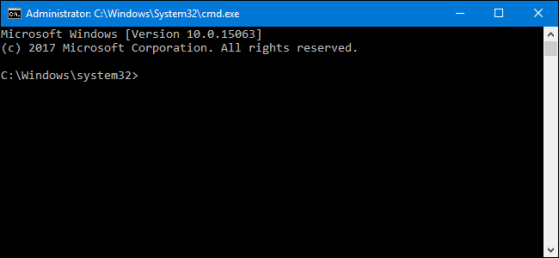
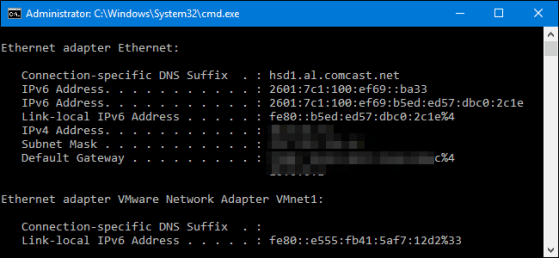
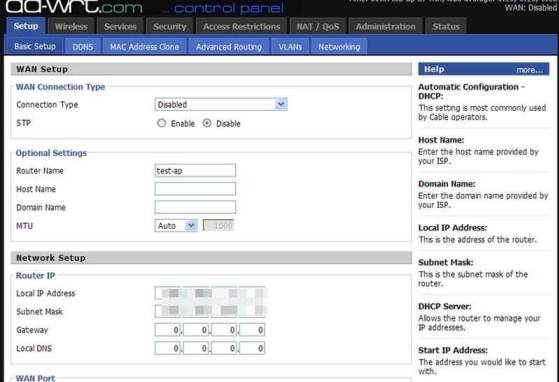

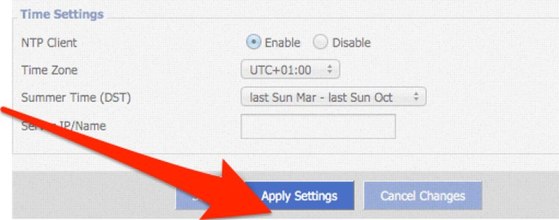
24.04.2023 @ 23:31
höver bara följa instruktionerna nedan:
1. Öppna din webbläsare och skriv in din routers IP-adress i adressfältet. Tryck på Enter.
2. Logga in på din router med dina inloggningsuppgifter. Om du inte har ändrat dem tidigare, är standardanvändarnamnet “admin” och standardlösenordet är “password”.
3. Gå till fliken “Setup” och välj “Basic Setup”.
4. Rulla ner till avsnittet “Network Address Server Settings (DHCP)” och hitta “Static DNS”.
5. Skriv in de DNS-servrar du vill använda i de två tomma fälten bredvid “Static DNS”.
6. Klicka på “Spara” längst ner på sidan.
7. Starta om din router för att ändringarna ska träda i kraft.
Topp 5 DD-WRT-routrar
1. Asus RT-AC88U
2. Netgear Nighthawk X10 AD7200
3. Linksys WRT3200ACM
4. Asus RT-AC3200
5. Netgear R7000
Varför ändra DNS-servrar på DD-WRT-routrar
Anslutningshastighet
Genom att använda en snabbare DNS-server kan du förbättra din anslutningshastighet och minska laddningstiden för webbsidor.
Få åtkomst till geo-begränsat innehåll
Genom att använda en DNS-server som är placerad i ett annat land kan du få åtkomst till geo-begränsat innehåll som annars inte skulle vara tillgängligt i ditt land.
ExpressVPN
ExpressVPN är en av de bästa VPN-tjänsterna på marknaden idag. De erbjuder en snabb och säker VPN-tjänst som fungerar på alla enheter, inklusive DD-WRT-routrar.
BulletVPN
BulletVPN är en annan bra VPN-tjänst som fungerar på DD-WRT-routrar. De erb